清理方法:
1、新建记事本,将下面代码粘贴到记事本中:
@echo off
echo 正在清除系统垃圾文件,请稍等......
del /f /s /q %systemdrive%\*.tmp
del /f /s /q %systemdrive%\*._mp
del /f /s /q %systemdrive%\*.log
del /f /s /q %systemdrive%\*.gid
del /f /s /q %systemdrive%\*.chk
del /f /s /q %systemdrive%\*.old
del /f /s /q %systemdrive%\recycled\*.*
del /f /s /q %windir%\*.bak
del /f /s /q %windir%\prefetch\*.*
rd /s /q %windir%\temp & md %windir%\temp
del /f /q %userprofile%\cookies\*.*
del /f /q %userprofile%\recent\*.*
del /f /s /q "%userprofile%\Local Settings\Temporary Internet Files\*.*"
del /f /s /q "%userprofile%\Local Settings\Temp\*.*"
del /f /s /q "%userprofile%\recent\*.*"
echo 系统垃圾清除完毕
echo. & pause
2、将记事本另存为 “清理.bat”格式的文件,在“清理.bat”文件上单击右键,选择【以管理员身份运行】进行清理;
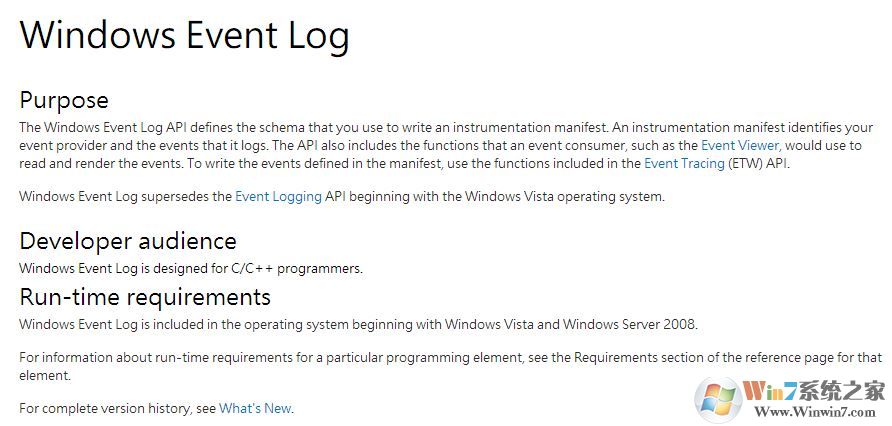
清理后查看效果如何,若问题依旧则继续往下看:
1、您可以按下Shift,同时点击开始-电源-重启,进入WinRE模式,然后点击疑难解答-高级选项-启动设置-重启,然后按下F4进入安全模式。
2、请您在安全模式下,逐一打开应用,查看具体是由于哪个应用导致。
3、当排除应用问题后,请您正常进入系统后,在设管理器中逐一禁用驱动,来找出问题原因。
以上便是winwin7小编给大家分享的关于Windows event log占用CPU使用率高的解决方法!
2、将记事本另存为 “清理.bat”格式的文件,在“清理.bat”文件上单击右键,选择【以管理员身份运行】进行清理;
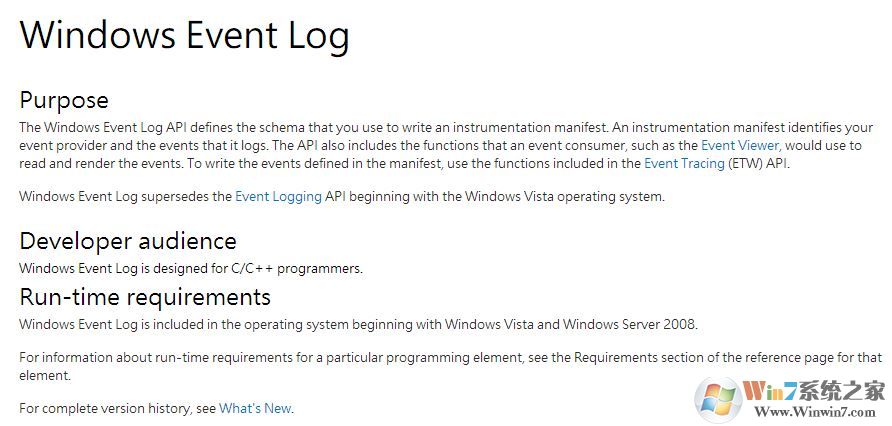
清理后查看效果如何,若问题依旧则继续往下看:
1、您可以按下Shift,同时点击开始-电源-重启,进入WinRE模式,然后点击疑难解答-高级选项-启动设置-重启,然后按下F4进入安全模式。
2、请您在安全模式下,逐一打开应用,查看具体是由于哪个应用导致。
3、当排除应用问题后,请您正常进入系统后,在设管理器中逐一禁用驱动,来找出问题原因。
以上便是winwin7小编给大家分享的关于Windows event log占用CPU使用率高的解决方法!
分享到:

